Sophos Connect SSL VPN Client installieren (Windows) – SFOS
In dieser Anleitung zeigen wir dir, wie du den SSL VPN Client vom User Portal deiner Sophos Firewall herunterladen und installieren kannst.
Info: Diese Anleitung wurde für eine Sophos Firewall mit dem SFOS Betriebssystem erstellt. Es existieren zudem auch Anleitungen zur Einrichtung von SSLVPN für macOS oder iOS.
Themen
SSL VPN Client installieren
1. Auf der Sophos anmelden
Rufe mit deinem Browser die URL des User Portals von deiner Sophos auf. Melde dich anschliessend mit deinem Usernamen und Passwort am VPN Portal an.
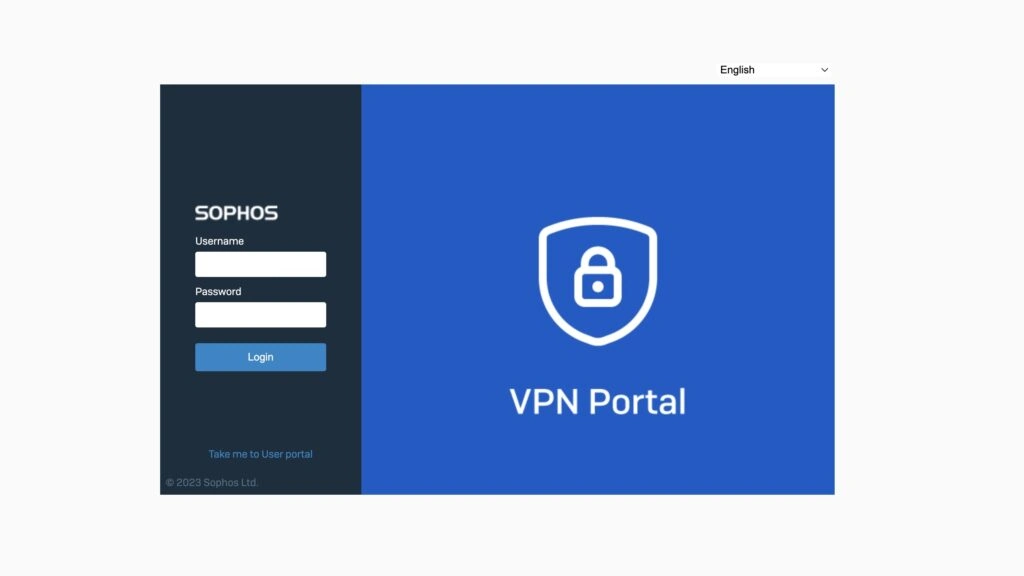
Hinweis: Falls in deinem Browser eine Meldung erscheint, dass die Verbindung nicht vertrauenswürdig ist, liegt das daran, dass kein SSL Zertifikat für die Firewall ausgestellt wurde. Suche daher nach der Option, um die Seite trotzdem aufzurufen (Je nach Browser unterschiedlich).
2. Sophos SSL VPN Client herunterladen
Wechsle in der Navigation auf VPN. Klicke anschliessend auf den Download-Link und lade dir die Software und danach die SSL VPN config herunter.
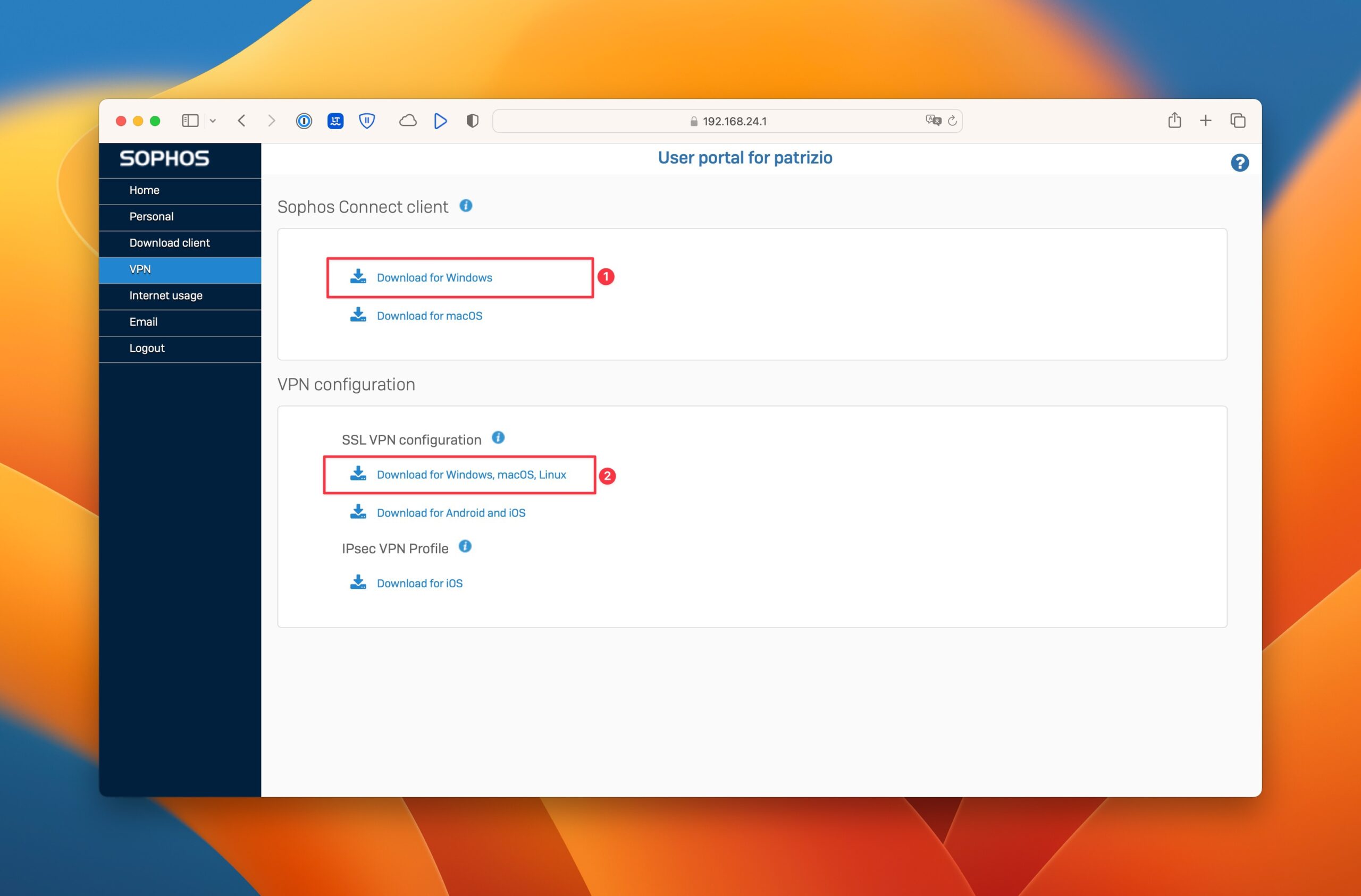
Der Sophos Connect Client kann auch direkt von der Sophos Webseite heruntergeladen werden: Sophos Connect Client herunterladen.
Der Sophos Connect Client verfügt nicht über eine automatische Update-Funktion und muss daher manuell durch Neuinstallation auf die neueste Version aktualisiert werden.
3. Sophos SSL VPN Client installieren
Führe das Setup aus und folge den Schritten des Wizards.
Hinweis: Falls du während der Installation danach gefragt wirst, einen Netzwerkadapter zu installieren, kannst du einfach dies bestätigen.
4. Sophos Connect – SSL VPN Client einrichten
Nach der Installation des Clients erscheint unten rechts in der Taskleiste das Sophos Connect Icon. Klicke darauf, um den Sophos Connect Client zu öffnen. Danach kannst du die SSL VPN, welche du auch heruntergeladen hast, importieren.
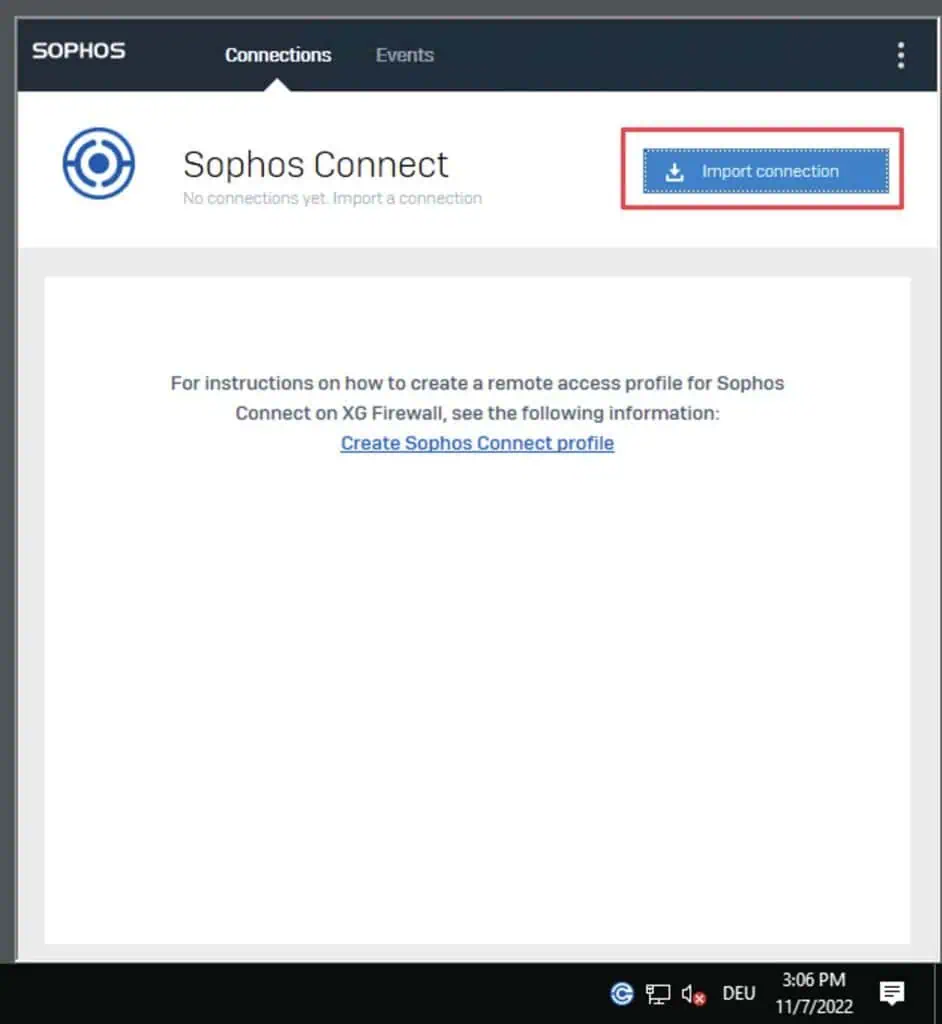
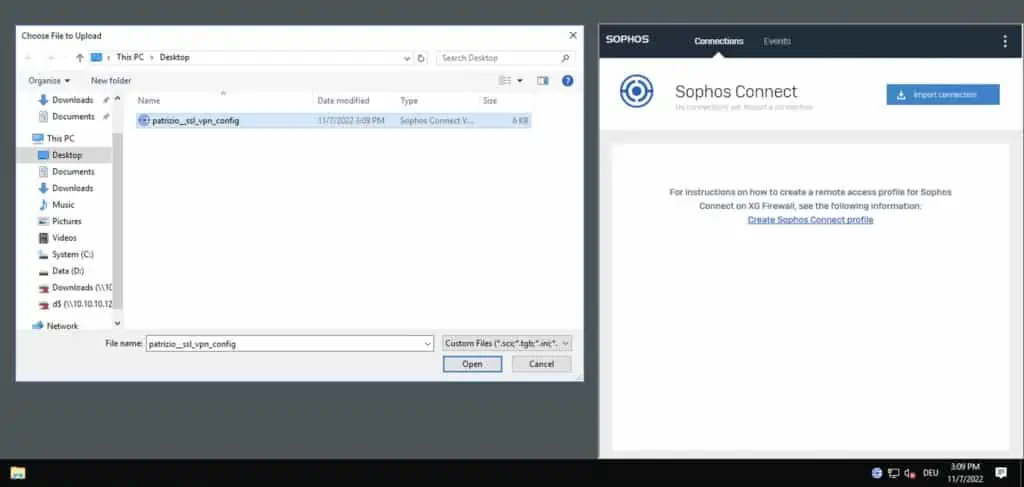
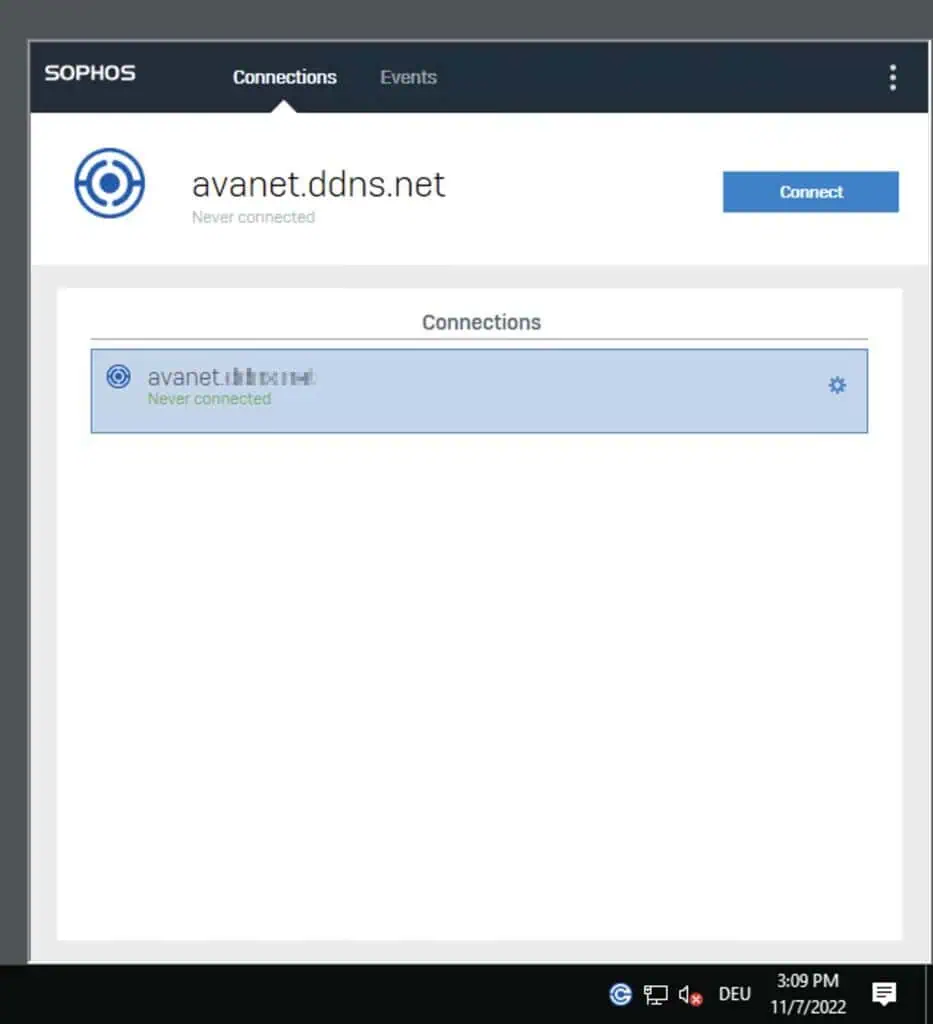
5. VPN-Verbindung prüfen
Klicke auf den blauen Button Connect. Gib anschliessend deinen Benutzernamen und dein Kennwort ein und bestätigen mit ok.
FAQ
Mit welchen Betriebssystemen ist der Sophos Connect Client kompatibel?
Der Sophos Connect Client unterstützt IPsec und SSL VPN auf Windows (x86) mit Windows 10 und 11. Auf macOS (x86) werden nur IPsec-Verbindungen unterstützt. macOS (ARM), Windows (ARM), Android und iOS werden nicht direkt unterstützt. Source: Sophos Connect Client Platform Compatibility
Wird macOS für SSL VPN unterstützt?
Nein, SSL VPN wird auf macOS nicht unterstützt. Es wird empfohlen, den OpenVPN Connect Client zu verwenden.
Kann der Sophos Connect Client auf mobilen Plattformen genutzt werden?
Nein, der Client unterstützt keine mobilen Plattformen (Android und iOS) für IPsec oder SSL VPN. Es wird empfohlen, Drittanbieter-Clients zu nutzen.
Unterstützt der Sophos Connect Client Windows (ARM)?
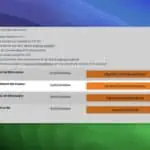
Nein, Windows (ARM) wird nicht unterstützt. Wir empfehlen hier die OpenVPN Software.
Kann ich den Sophos Connect Client mit älteren Windows-Versionen nutzen?
Nein, der Client unterstützt nur Windows 10 und 11 oder höher auf x86-Systemen.